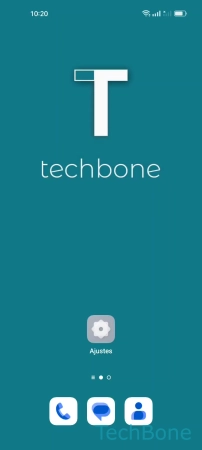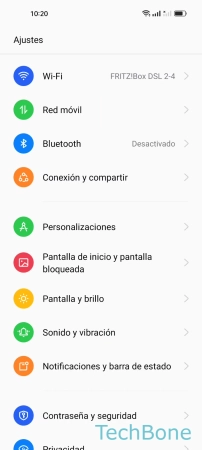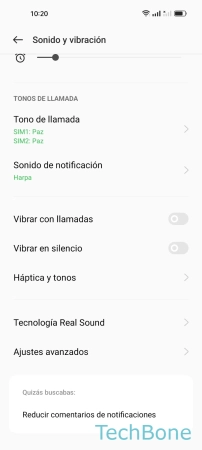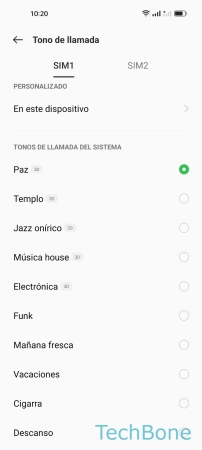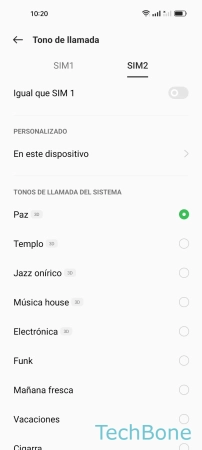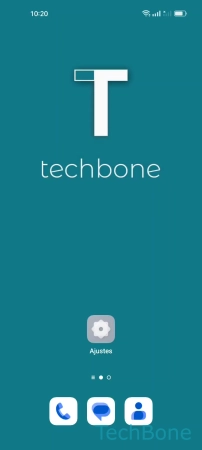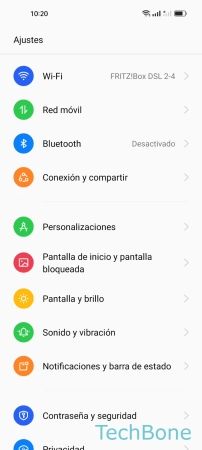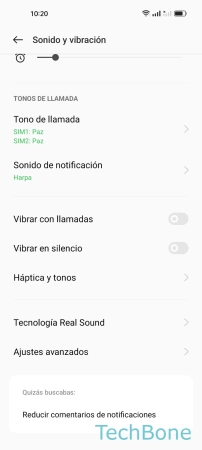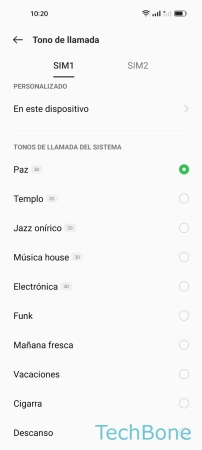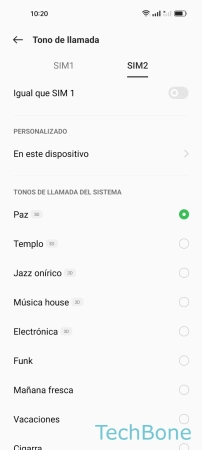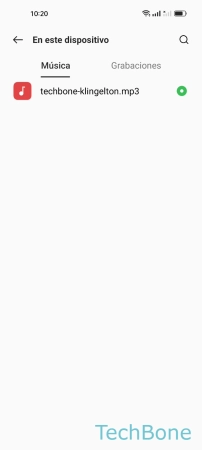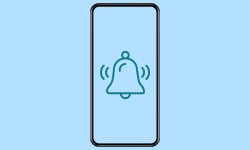Oppo - Cambiar el Tono de Llamada
Se puede cambiar el tono de llamada en cualquier momento y establecer tonos preinstaldos o canciones como tono de llamada, como mostramos aquí.
Escrito por Denny Krull · Última actualización el
Al igual que con el tono de notificación, también se puede cambiar el tono de llamada en el dispositivo Oppo. A continuación mostramos cómo establecer el tono de llamada predeterminado o poner música como tono de llamada.
El tono de llamada se reproduce en cuanto se recibe una llamada y es uno de los primeros ajustes que el usuario realiza en el móvil Oppo una vez completada la configuración inicial. Además de seleccionar uno de los tonos de llamada predefinidos, el usuario también puede añadir y establecer un propio tono de llamada en cualquier momento, ya sea un mp3 descargado de un conversor de YouTube o su canción favorita.
Tono de Llamada
Para poder cambiar el tono de llamada, hay que navegar a los ajustes de Sonido y vibración. En la siguiente ventana, la selección del tono de llamada se puede hacer individualmente para cada tarjeta SIM, si se usa doble SIM.
Hay todo tipo de tonos de llamada, como Funk, Electrónica, Música House, Jazz o Fresh Morning.
Tono de Llamada Personalizado
Además de los tonos de llamada preinstalados, el sistema operativo ColorOS en el móvil Oppo también permite establecer un propio tono de llamada previamente descargado o copiado/movido a la memoria interna.
Nota: Si se usa doble SIM en el móvil Oppo, se puede establecer un tono de llamada distinto para cada tarjeta SIM, con el fin de poder distinguir desde el timbre a qué número se está llamando en ese momento.
Preguntas más frecuentes (FAQ)
¿Cómo establecer un propio tono de llamada?
Tras copiar un tono de llamada con el formato de archivo mp3 en la memoria interna o descargarlo de Internet, se puede establecer el sonido o la canción deseados como tono de llamada para cada tarjeta SIM individualmente en los ajustes de sonido.
¿Cómo cambiar el tono de llamada?
Se puede cambiar el tono de llamada predeterminado en el móvil Oppo en los ajustes de Sonido y Vibración, donde se tiene la posibilidad de elegir un tono de llamada para cada tarjeta SIM al usar doble SIM.
¿Cómo poner música como tono de llamada?
Para establecer un mp3 como tono de llamada, primero hay que copiar el archivo a la memoria interna del móvil Oppo, después de lo cual se puede seleccionar como tono de llamada personalizado.
¿Cómo poner música de YouTube como tono de llamada?
Para establecer música de YouTube como tono de llamada, primero hay que descargar el mp3 mediante uno de los numerosos conversores, como convert2mp3. Una vez copiado el mp3 a la memoria interna, se puede establecer como tono de llamada personalizado.